Analizar datos con el lienzo de datos de BigQuery
En este documento se describe cómo usar el lienzo de datos para analizar datos. También puedes gestionar los metadatos de lienzo de datos con Dataplex Universal Catalog.
El lienzo de datos de BigQuery, que es una función de Gemini en BigQuery, te permite buscar, transformar, consultar y visualizar datos mediante peticiones en lenguaje natural y una interfaz gráfica para los flujos de trabajo de análisis.
En los flujos de trabajo de análisis, el lienzo de datos de BigQuery usa un gráfico acíclico dirigido (DAG), que proporciona una vista gráfica de tu flujo de trabajo. En el lienzo de datos de BigQuery, puedes iterar los resultados de las consultas y trabajar con varias ramas de investigación en un mismo lugar.
El lienzo de datos de BigQuery se ha diseñado para acelerar las tareas de analíticas y ayudar a los profesionales de los datos, como los analistas y los ingenieros de datos, entre otros, en su proceso de transformación de los datos en información valiosa. No es necesario tener conocimientos técnicos sobre herramientas específicas, solo familiaridad básica con la lectura y la escritura de SQL. El lienzo de datos de BigQuery funciona con los metadatos de Dataplex Universal Catalog para identificar las tablas adecuadas en función del lenguaje natural.
El lienzo de datos de BigQuery no está pensado para que lo usen directamente los usuarios empresariales.
El lienzo de datos de BigQuery usa Gemini en BigQuery para encontrar tus datos, crear código SQL, generar gráficos y crear resúmenes de datos.
Consulta cómo y cuándo usa Gemini Google Cloud tus datos.
Funciones
El lienzo de datos de BigQuery le permite hacer lo siguiente:
Usa consultas de lenguaje natural o sintaxis de búsqueda por palabras clave con los metadatos de Dataplex Universal Catalog para encontrar recursos, como tablas, vistas o vistas materializadas.
Usa el lenguaje natural para hacer consultas básicas de SQL, como las siguientes:
- Consultas que contienen cláusulas
FROM, funciones matemáticas, arrays y structs. - Operaciones de
JOINpara dos tablas.
- Consultas que contienen cláusulas
Crea visualizaciones personalizadas usando el lenguaje natural para describir lo que quieres.
Automatizar las estadísticas de datos.
Limitaciones
Es posible que los comandos de lenguaje natural no funcionen bien con lo siguiente:
- BigQuery ML
- Apache Spark
- Tablas de objetos
- BigLake
INFORMATION_SCHEMAvisualizaciones- JSON
- Campos anidados y repetidos
- Funciones y tipos de datos complejos, como
DATETIMEyTIMEZONE
Las visualizaciones de datos no funcionan con los gráficos de mapa geográfico.
Prácticas recomendadas para escribir peticiones
Con las técnicas de peticiones adecuadas, puedes generar consultas de SQL complejas. Las siguientes sugerencias ayudan al lienzo de datos de BigQuery a refinar tus peticiones de lenguaje natural para aumentar la precisión de tus consultas:
Escribe con claridad. Indica tu solicitud de forma clara y evita ser ambiguo.
Haz preguntas directas. Para obtener la respuesta más precisa, haz una pregunta cada vez y procura que tus peticiones sean concisas. Si al principio has hecho una petición con más de una pregunta, enumera cada parte de la pregunta para que Gemini lo tenga claro.
Da instrucciones concretas y explícitas. Destaca los términos clave en tus peticiones.
Especifica el orden de las operaciones. Proporciona las instrucciones de forma clara y ordenada. Divide las tareas en pasos pequeños y específicos.
Afinar y repetir. Prueba diferentes frases y enfoques para ver qué te da mejores resultados.
Para obtener más información, consulta las prácticas recomendadas para escribir peticiones en el lienzo de datos de BigQuery.
Antes de empezar
- Asegúrate de que Gemini en BigQuery esté habilitado en tu Google Cloud proyecto. Normalmente, un administrador realiza este paso.
- Asegúrate de tener los permisos de gestión de identidades y accesos (IAM) necesarios para usar el lienzo de datos de BigQuery.
- Para gestionar los metadatos de lienzo de datos en Dataplex Universal Catalog, asegúrate de que la API de Dataplex esté habilitada en tu proyecto de Google Cloud .
Roles obligatorios
Para obtener los permisos que necesitas para usar el lienzo de datos de BigQuery, pide a tu administrador que te conceda los siguientes roles de gestión de identidades y accesos en el proyecto:
-
Usuario de BigQuery Studio (
roles/bigquery.studioUser) -
Usuario de Gemini para Google Cloud (
roles/cloudaicompanion.user)
Para obtener más información sobre cómo conceder roles, consulta el artículo Gestionar acceso a proyectos, carpetas y organizaciones.
También puedes conseguir los permisos necesarios a través de roles personalizados u otros roles predefinidos.
Para obtener más información sobre los roles y permisos de gestión de identidades y accesos en BigQuery, consulta la introducción a la gestión de identidades y accesos.
Para gestionar los metadatos de un lienzo de datos en Dataplex Universal Catalog, asegúrate de tener los roles de Dataplex Universal Catalog y el permiso dataform.repositories.get necesarios.
Tipos de nodos
Un lienzo es una colección de uno o varios nodos. Los nodos se pueden conectar en cualquier orden. El lienzo de datos de BigQuery tiene los siguientes tipos de nodos:
- Texto
- Buscar
- Tabla
- SQL
- Nodo de destino
- Visualización
- Estadísticas
Nodo de texto
En el lienzo de datos de BigQuery, un nodo de texto te permite añadir contenido de texto enriquecido al lienzo. Es útil para añadir explicaciones, notas o instrucciones a tu lienzo, lo que facilita que tú y otros usuarios entendáis el contexto y el propósito de tu análisis. Puedes introducir el contenido de texto que quieras en el editor de nodos de texto, incluido Markdown para dar formato. Esta función te permite crear bloques de texto visualmente atractivos e informativos.
Desde el nodo de texto, puedes hacer lo siguiente:
- Elimina el nodo.
- Depura el nodo.
- Duplica el nodo.
Nodo de búsqueda
En el lienzo de datos de BigQuery, un nodo de búsqueda te permite encontrar e incorporar recursos de datos a tu lienzo. Actúa como puente entre tus consultas en lenguaje natural o búsquedas por palabras clave y los datos con los que quieres trabajar.
Proporcionas una consulta de búsqueda, ya sea con lenguaje natural o con palabras clave. El nodo de búsqueda busca en tus recursos de datos. Aprovecha los metadatos de Dataplex Universal Catalog para mejorar la contextualización. El lienzo de datos de BigQuery también sugiere tablas, consultas y consultas guardadas que se han usado recientemente.
El nodo de búsqueda devuelve una lista de recursos de datos relevantes que coinciden con tu consulta. Tiene en cuenta los nombres de las columnas y las descripciones de las tablas. A continuación, puede seleccionar los recursos que quiera añadir al lienzo de datos como nodos de tabla, donde podrá analizar y visualizar los datos.
Desde el nodo de búsqueda, puedes hacer lo siguiente:
- Elimina el nodo.
- Depura el nodo.
- Duplica el nodo.
Nodo de tabla
En el lienzo de datos de BigQuery, un nodo de tabla representa una tabla específica que has incorporado a tu flujo de trabajo de análisis. Representa los datos con los que trabajas y te permite interactuar directamente con ellos.
Un nodo de tabla muestra información sobre la tabla, como su nombre, su esquema y una vista previa de los datos. Puedes interactuar con la tabla viendo detalles como el esquema, la información y una vista previa.
Desde el nodo de la tabla, puedes hacer lo siguiente:
- Elimina el nodo.
- Depura el nodo.
- Duplica el nodo.
- Ejecuta el nodo.
- Ejecuta el nodo y el siguiente.
En el lienzo de datos, puedes hacer lo siguiente:
- Consulta los resultados en un nuevo nodo SQL.
- Unir los resultados a otra tabla.
Nodo SQL
En el lienzo de datos de BigQuery, un nodo SQL te permite ejecutar consultas SQL personalizadas directamente en el lienzo. Puedes escribir código SQL directamente en el editor de nodos SQL o usar una petición de lenguaje natural para generar el código SQL.
El nodo SQL ejecuta la consulta de SQL proporcionada en las fuentes de datos especificadas. El nodo SQL genera una tabla de resultados, que se puede conectar a otros nodos del lienzo para realizar más análisis o visualizaciones. Los resultados de la ejecución de un nodo SQL, conocidos como resultado de la consulta, también se pueden conservar en su propia tabla mediante un nodo de destino.
Una vez que se haya ejecutado la consulta, puedes exportarla como una consulta programada, exportar los resultados de la consulta o compartir el lienzo, de forma similar a ejecutar una consulta interactiva.
En el nodo SQL, puedes hacer lo siguiente:
- Exporta la instrucción SQL como una consulta programada.
- Elimina el nodo.
- Depura el nodo.
- Duplica el nodo.
- Ejecuta el nodo.
- Ejecuta el nodo y el siguiente.
En el lienzo de datos, puedes hacer lo siguiente:
- Consulta los resultados en un nuevo nodo SQL.
- Guarda los resultados en una tabla.
- Visualiza los resultados en un nodo de visualización.
- Generar estadísticas sobre los resultados en un nodo de estadísticas.
- Unir los resultados a otra tabla.
Nodo de destino
En el lienzo de datos de BigQuery, un nodo de destino es un elemento secundario de un nodo SQL que conserva el resultado de una ejecución de SQL en una tabla específica. Puedes guardar la tabla en un conjunto de datos nuevo o ya creado, o como una tabla nueva o ya creada en un conjunto de datos. Una vez creada la tabla de destino, usa el botón de activación/desactivación de SQL para mantener la tabla actualizada en tiempo real cuando se vuelva a ejecutar el nodo SQL principal.
Un nodo de destino puede convertirse en un nodo de tabla cuando se separa de su elemento superior y el contenido de la tabla no se ve afectado por ningún cambio upstream en el nodo SQL superior.
En el nodo de destino, puede hacer lo siguiente:
- Desasocia el nodo del elemento superior para convertirlo en un nodo de tabla independiente.
- Consulta la tabla en un nuevo nodo SQL.
- Unir los resultados a otra tabla.
Nodo de visualización
En el lienzo de datos de BigQuery, un nodo de visualización te permite mostrar datos de forma visual, lo que facilita la comprensión de tendencias, patrones y estadísticas. Ofrece una gran variedad de tipos de gráficos para que puedas seleccionar y personalizar la visualización que mejor se adapte a tus datos.
Un nodo de visualización toma una tabla como entrada, que puede ser el resultado de una consulta de SQL o un nodo de tabla. En función del tipo de gráfico seleccionado y de los datos de la tabla de entrada, el nodo de visualización genera un gráfico. Puede seleccionar Gráfico automático para que BigQuery elija el mejor tipo de gráfico para sus datos. El nodo de visualización muestra el gráfico generado.
El nodo de visualización te permite personalizar el gráfico, como cambiar los colores, las etiquetas y las fuentes de datos. También puedes exportar el gráfico como archivo PNG.
Visualiza los datos con los siguientes tipos de gráficos:
- Gráfico de barras
- Mapa de calor
- Gráfico de líneas
- Gráfico circular
- Gráfico de dispersión
En el nodo de visualización, puedes hacer lo siguiente:
- Exporta el gráfico como archivo PNG.
- Depura el nodo.
- Duplica el nodo.
- Ejecuta el nodo.
- Ejecuta el nodo y el siguiente.
En el lienzo de datos, puedes hacer lo siguiente:
- Generar estadísticas sobre los resultados en un nodo de estadísticas.
- Edita la visualización.
Nodo Estadísticas
En el lienzo de datos de BigQuery, un nodo de estadísticas te permite generar estadísticas y resúmenes a partir de los datos de tu lienzo de datos. De esta forma, podrás descubrir patrones, evaluar la calidad de los datos y realizar análisis estadísticos en el lienzo. Identifica tendencias, patrones, anomalías y correlaciones en sus datos, así como genera resúmenes concisos y claros de los resultados del análisis de datos.
Para obtener más información sobre las estadísticas de datos, consulta Generar estadísticas de datos en BigQuery.
En el nodo Estadísticas, puedes hacer lo siguiente:
- Elimina el nodo.
- Duplica el nodo.
- Ejecuta el nodo.
Usar el lienzo de datos de BigQuery
Puedes usar el lienzo de datos de BigQuery en la Google Cloud consola, una consulta o una tabla.
Ve a la página BigQuery.
En el editor de consultas, junto a Consulta de SQL, haz clic en Crear y, a continuación, en Lienzo de datos.
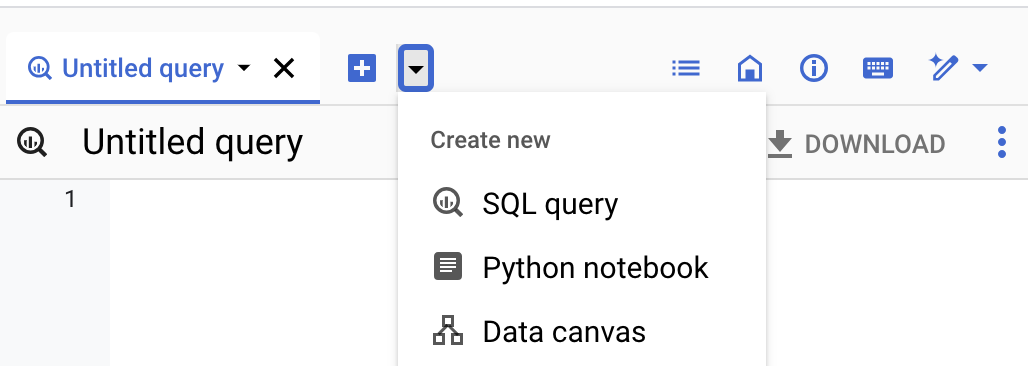
En el campo de petición Lenguaje natural, introduce una petición en lenguaje natural.
Por ejemplo, si introduces
Find me tables related to trees, el lienzo de datos de BigQuery devuelve una lista de tablas posibles, incluidos conjuntos de datos públicos comobigquery-public-data.usfs_fia.plot_treeobigquery-public-data.new_york_trees.tree_species.Selecciona una tabla.
Se añade un nodo de tabla para la tabla seleccionada al lienzo de datos de BigQuery. Para ver la información del esquema, los detalles de la tabla o una vista previa de los datos, seleccione las distintas pestañas del nodo de la tabla.
Opcional: Después de guardar el lienzo de datos, usa la siguiente barra de herramientas para ver los detalles del lienzo de datos o el historial de versiones, añadir comentarios nuevos, responder a un comentario o conseguir un enlace a un comentario:
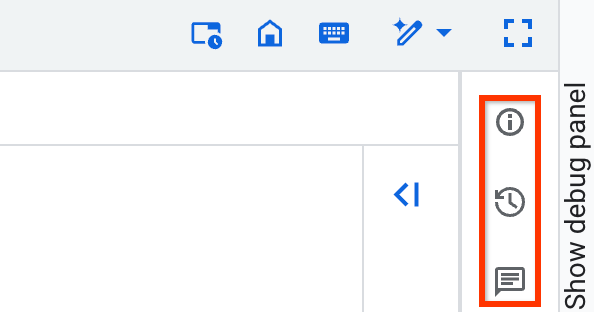
Las funciones de la barra de herramientas Detalles, Historial de versiones y Comentarios están en versión preliminar. Para enviar comentarios o solicitar asistencia sobre estas funciones, envía un correo a bqui-workspace-pod@google.com.
En los siguientes ejemplos se muestran diferentes formas de usar el lienzo de datos de BigQuery en flujos de trabajo de análisis.
Ejemplo de flujo de trabajo: buscar, consultar y visualizar datos
En este ejemplo, usarás peticiones en lenguaje natural en el lienzo de datos de BigQuery para buscar datos, generar una consulta y editarla. A continuación, crea un gráfico.
Petición 1: Buscar datos
En la Google Cloud consola, ve a la página BigQuery.
En el editor de consultas, junto a Consulta de SQL, haz clic en Crear y, a continuación, en Lienzo de datos.
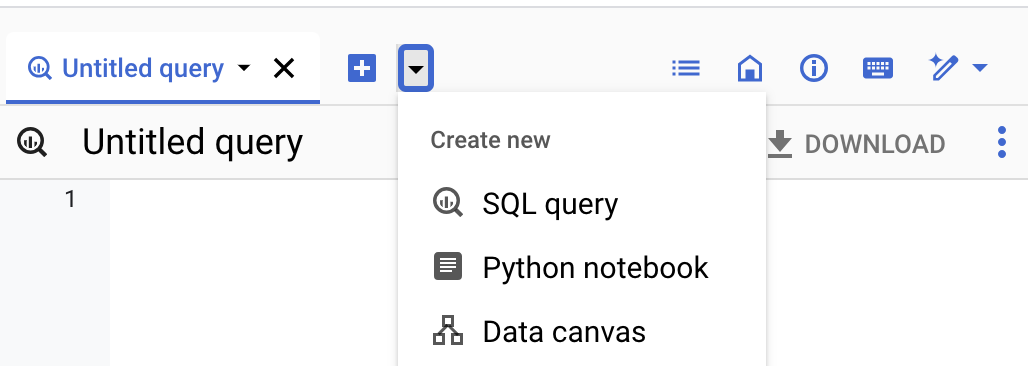
Haz clic en Buscar datos.
Haz clic en filter_list Editar filtros de búsqueda y, a continuación, en el panel Filtrar búsqueda, activa el interruptor Conjuntos de datos públicos de BigQuery.
En el campo de petición de lenguaje natural, introduce la siguiente petición en lenguaje natural:
Chicago taxi tripsEl lienzo de datos de BigQuery genera una lista de posibles tablas basadas en los metadatos de Universal Catalog de Dataplex. Puedes seleccionar varias tablas.
Selecciona
bigquery-public-data.chicago_taxi_trips.taxi_tripstabla y, a continuación, haz clic en Añadir al lienzo.Se añade un nodo de tabla para
taxi_tripsal lienzo de datos de BigQuery. Para ver la información del esquema, los detalles de la tabla o una vista previa de los datos, selecciona las distintas pestañas del nodo de la tabla.
Petición 2: genera una consulta de SQL en la tabla seleccionada
Para generar una consulta de SQL para la tabla bigquery-public-data.chicago_taxi_trips.taxi_trips, haz lo siguiente:
En el lienzo de datos, haz clic en Consulta.
En el campo de petición Lenguaje natural, introduce lo siguiente:
Get me the 100 longest tripsEl lienzo de datos de BigQuery genera una consulta de SQL similar a la siguiente:
SELECT taxi_id, trip_start_timestamp, trip_end_timestamp, trip_miles FROM `bigquery-public-data.chicago_taxi_trips.taxi_trips` ORDER BY trip_miles DESC LIMIT 100;
Petición 3: Editar la consulta
Para editar la consulta que has generado, puedes hacerlo manualmente o cambiar la petición en lenguaje natural y volver a generar la consulta. En este ejemplo, usas una petición en lenguaje natural para editar la consulta y seleccionar solo los viajes en los que el cliente pagó en efectivo.
En el campo de petición Lenguaje natural, introduce lo siguiente:
Get me the 100 longest trips where the payment type is cashEl lienzo de datos de BigQuery genera una consulta de SQL similar a la siguiente:
SELECT taxi_id, trip_start_timestamp, trip_end_timestamp, trip_miles FROM `PROJECT_ID.chicago_taxi_trips_123123.taxi_trips` WHERE payment_type = 'Cash' ORDER BY trip_miles DESC LIMIT 100;
En el ejemplo anterior,
PROJECT_IDes el ID de tu proyecto. Google CloudPara ver los resultados de la consulta, haz clic en Ejecutar.
Crear un gráfico
- En el lienzo de datos, haz clic en Visualizar.
Haz clic en Crear gráfico de barras.
El lienzo de datos de BigQuery crea un gráfico de barras que muestra los kilómetros de viaje más largos por ID de viaje. Además de proporcionar un gráfico, el lienzo de datos de BigQuery resume algunos de los detalles clave de los datos que respaldan la visualización.
Opcional: Realiza una o varias de las siguientes acciones:
- Para modificar el gráfico, haz clic en Editar y, a continuación, edítalo en el panel Editar visualización.
- Para compartir el lienzo de datos, haz clic en Compartir y, a continuación, en Compartir enlace para copiar el enlace del lienzo de datos de BigQuery.
- Para limpiar el lienzo de datos, selecciona Más acciones y, a continuación, Borrar lienzo. En este paso, se obtiene un lienzo en blanco.
Ejemplo de flujo de trabajo: combinar tablas
En este ejemplo, usarás peticiones en lenguaje natural en el lienzo de datos de BigQuery para buscar datos y combinar tablas. A continuación, exporta una consulta como cuaderno.
Petición 1: Buscar datos
En el campo de petición Lenguaje natural, introduce la siguiente petición:
Information about treesEl lienzo de datos de BigQuery sugiere varias tablas que contienen información sobre árboles.
En este ejemplo, selecciona la tabla
bigquery-public-data.new_york_trees.tree_census_1995y, a continuación, haz clic en Añadir al lienzo.La tabla se muestra en el lienzo.
Petición 2: Une las tablas por su dirección
En el lienzo de datos, haz clic en Combinar.
El lienzo de datos de BigQuery sugiere tablas para combinar.
Para abrir un nuevo campo de petición de lenguaje natural, haz clic en Buscar tablas.
En el campo de petición Lenguaje natural, introduce la siguiente petición:
Information about treesSelecciona la tabla
bigquery-public-data.new_york_trees.tree_census_2005y haz clic en Añadir al lienzo.La tabla se muestra en el lienzo.
En el lienzo de datos, haz clic en Combinar.
En la sección En este lienzo, marque la casilla Celda de tabla y, a continuación, haga clic en Aceptar.
En el campo de petición Lenguaje natural, introduce la siguiente petición:
Join on addressEl lienzo de datos de BigQuery sugiere la consulta SQL para combinar estas dos tablas por su dirección:
SELECT * FROM `bigquery-public-data.new_york_trees.tree_census_2015` AS t2015 JOIN `bigquery-public-data.new_york_trees.tree_census_1995` AS t1995 ON t2015.address = t1995.address;
Para ejecutar la consulta y ver los resultados, haga clic en Ejecutar.
Exportar una consulta como cuaderno
El lienzo de datos de BigQuery te permite exportar tus consultas como un cuaderno.
- En el lienzo de datos, haz clic en Exportar como cuaderno.
- En el panel Guardar cuaderno, escribe el nombre del cuaderno y la región en la que quieras guardarlo.
- Haz clic en Guardar. El cuaderno se ha creado correctamente.
- Opcional: Para ver el cuaderno creado, haz clic en Abrir.
Flujo de trabajo de ejemplo: editar un gráfico con una petición
En este ejemplo, usarás peticiones en lenguaje natural en el lienzo de datos de BigQuery para buscar, consultar y filtrar datos, y, a continuación, editarás los detalles de la visualización.
Petición 1: Buscar datos
Para encontrar datos sobre nombres de EE. UU., introduce la siguiente petición:
Find data about USA namesEl lienzo de datos de BigQuery genera una lista de tablas.
En este ejemplo, selecciona la tabla
bigquery-public-data.usa_names.usa_1910_currenty, a continuación, haz clic en Añadir al lienzo.
Petición 2: Consultar los datos
Para consultar los datos, en el lienzo de datos, haz clic en Consulta y, a continuación, introduce la siguiente petición:
Summarize this dataEl lienzo de datos de BigQuery genera una consulta similar a la siguiente:
SELECT state, gender, year, name, number FROM `bigquery-public-data.usa_names.usa_1910_current`
Haz clic en Ejecutar. Se muestran los resultados de la consulta.
Petición 3: Filtrar los datos
- En el lienzo de datos, haga clic en Consultar estos resultados.
Para filtrar los datos, en el campo de petición SQL, introduce la siguiente petición:
Get me the top 10 most popular names in 1980El lienzo de datos de BigQuery genera una consulta similar a la siguiente:
SELECT name, SUM(number) AS total_count FROM `bigquery-public-data`.usa_names.usa_1910_current WHERE year = 1980 GROUP BY name ORDER BY total_count DESC LIMIT 10;
Cuando ejecutas la consulta, obtienes una tabla con los diez nombres más comunes de los niños nacidos en 1980.
Crear y editar un gráfico
En el lienzo de datos, haz clic en Visualizar.
El lienzo de datos de BigQuery sugiere varias opciones de visualización, como un gráfico de barras, un gráfico circular, un gráfico de líneas y una visualización personalizada.
En este ejemplo, haz clic en Crear gráfico de barras.
El lienzo de datos de BigQuery crea un gráfico de barras similar al siguiente:

Además de proporcionar un gráfico, el lienzo de datos de BigQuery resume algunos de los detalles clave de los datos que respaldan la visualización. Para modificar el gráfico, haz clic en Detalles de la visualización y edítalo en el panel lateral.
Petición 4: Editar los detalles de la visualización
En el campo de petición Visualización, introduce lo siguiente:
Create a bar chart sorted high to low, with a gradientEl lienzo de datos de BigQuery crea un gráfico de barras similar al siguiente:
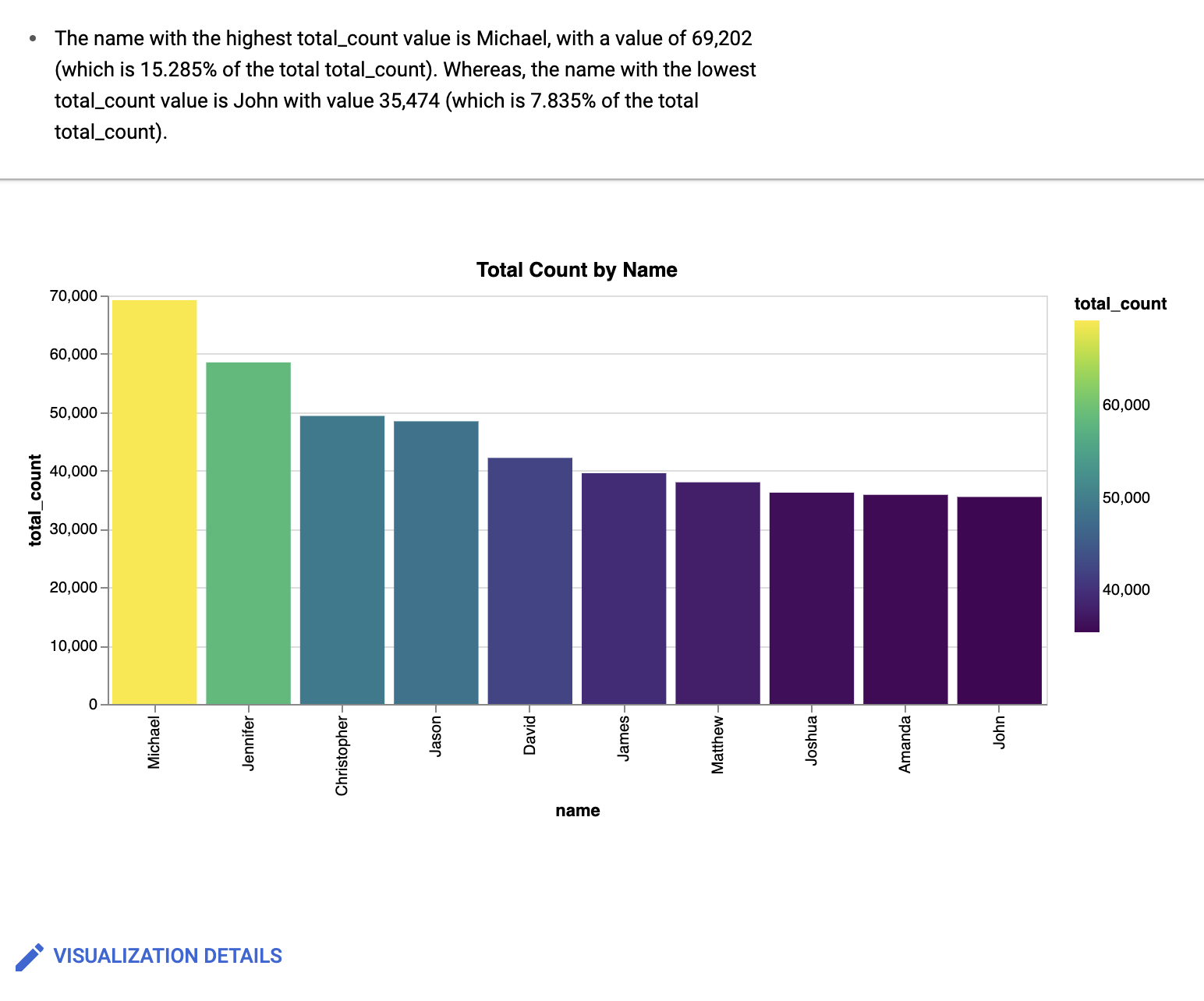
Opcional: Para hacer más cambios, haz clic en Editar.
Se muestra el panel Editar visualización. Puedes editar detalles como el título del gráfico, el nombre del eje X y el nombre del eje Y. Además, si haces clic en la pestaña Editor de JSON, puedes editar directamente el gráfico en función de los valores JSON.
Trabajar con un asistente de Gemini
Puedes usar una experiencia de chat basada en Gemini para trabajar con el lienzo de datos de BigQuery. El asistente de chat puede crear nodos en función de tus solicitudes, ejecutar consultas y crear visualizaciones. Puedes elegir las tablas con las que quieres que trabaje el asistente y añadir instrucciones para dirigir su comportamiento. El asistente funciona con lienzos de datos nuevos o ya creados.
Para trabajar con el asistente de Gemini, haz lo siguiente:
- Para abrir el asistente, en el lienzo de datos, haz clic en spark Abrir asistente del lienzo de datos.
En el campo Haz una pregunta sobre los datos, introduce una petición en lenguaje natural. Por ejemplo, una de las siguientes:
Show me interesting statistics of my data.Make a chart based on my data, sorted high to low.I want to see sample data from my table.
La respuesta incluye uno o varios nodos en función de la solicitud. Por ejemplo, si le pides al asistente que cree un gráfico con tus datos, creará un nodo de visualización en el lienzo de datos.
Cuando haces clic en el campo Hacer una pregunta sobre los datos, también puedes hacer lo siguiente:
- Para añadir datos, haz clic en Configuración.
- Para añadir instrucciones, haz clic en Configuración.
Para seguir trabajando con el asistente, añade más peticiones en lenguaje natural.
Puedes seguir haciendo peticiones en lenguaje natural mientras trabajas con tu lienzo de datos.
Añadir datos
Cuando trabajas con la interfaz de chat de Gemini, puedes añadir datos para que el asistente sepa a qué conjunto de datos debe hacer referencia. El asistente te pide que selecciones una tabla antes de ejecutar cualquier petición. Cuando buscas datos en el asistente, puedes limitar el ámbito de los datos que se pueden buscar a todos los proyectos, a los proyectos destacados o al proyecto actual. También puedes decidir si quieres incluir conjuntos de datos públicos en tu búsqueda.
Para añadir datos al asistente de Gemini, sigue estos pasos:
- Para abrir el asistente, en el lienzo de datos, haz clic en spark Abrir asistente del lienzo de datos.
- Haz clic en Configuración y, a continuación, en Añadir datos.
- Opcional: Para ampliar los resultados de búsqueda e incluir conjuntos de datos públicos, activa el interruptor Conjuntos de datos públicos.
- Opcional: Para cambiar el ámbito de los resultados de búsqueda a otros proyectos, selecciona la opción de proyecto adecuada en el menú Ámbito.
- Marque la casilla de cada una de las tablas que quiera añadir al asistente.
- Para buscar tablas que no te sugiera el asistente, haz clic en Buscar tablas.
- En el campo de petición de Lenguaje natural, escribe una petición que describa la tabla que buscas y, a continuación, pulsa Intro.
- Marque la casilla de cada una de las tablas que quiera añadir al asistente y, a continuación, haga clic en Aceptar.
- Cierra el panel Ajustes del Asistente de Canvas.
El asistente basa su análisis en los datos que elijas.
Añade instrucciones
Cuando trabajas con la interfaz de chat de Gemini, puedes añadir instrucciones para que el asistente sepa cómo comportarse. Estas instrucciones se aplican a todas las peticiones del lienzo de datos. Estos son algunos ejemplos de posibles instrucciones:
Visualize trends over time.Chart colors: Red (negative), Green (positive)Domain: USA
Para añadir instrucciones al asistente, sigue estos pasos:
- Para abrir el asistente, en el lienzo de datos, haz clic en spark Abrir asistente del lienzo de datos.
- Haz clic en Settings (Configuración).
- En el campo Instrucciones, añade una lista de instrucciones para el asistente y, a continuación, cierra el panel Ajustes del asistente de Canvas.
El asistente recuerda las instrucciones y las aplica a las peticiones futuras.
Prácticas recomendadas para el Asistente de Gemini
Para obtener los mejores resultados al trabajar con el asistente del lienzo de datos de BigQuery, sigue estas prácticas recomendadas:
Sé específico y claro. Indica claramente qué quieres calcular, analizar o visualizar. Por ejemplo, en lugar de
Analyze trip data, diCalculate the average trip duration for trips starting in council district eight.Asegúrate de que el contexto de los datos sea preciso. El asistente solo puede trabajar con los datos que proporciones. Asegúrate de que se hayan añadido todas las tablas y columnas pertinentes al lienzo.
Empieza con un proceso sencillo y amplíalo poco a poco. Empieza con una pregunta sencilla para asegurarte de que el asistente entiende la estructura y los datos básicos. Por ejemplo, primero di
Show total trips byy, después,subscriber_typeShow total trips by.subscriber_typeand break down the result bycouncil_districtDesglosa las preguntas complejas. En los procesos de varios pasos, te recomendamos que redactes tu petición de forma clara, con partes diferenciadas, o que uses peticiones independientes para cada paso importante. Por ejemplo, di
First, find the top five busiest stations by trip count. Second, calculate the average trip duration for trips starting from only those top five stations.Indica claramente los cálculos. Especifica el cálculo elegido, como
SUM,MAXoAVERAGE. Por ejemplo, diFind the.MAXtrip duration perbike_idUsa instrucciones del sistema para el contexto y las preferencias persistentes. Usa instrucciones del sistema para indicar las reglas de información y las preferencias que se aplican a todas las peticiones.
Revisa el lienzo. Revisa siempre los nodos generados para verificar que la lógica se ajusta a tu solicitud y que los resultados son precisos.
Experimentación. Prueba diferentes formas de redactar las peticiones, niveles de detalle y estructuras para saber cómo responde el asistente a tus necesidades específicas de datos y analíticas.
Nombres de las columnas de referencia. Siempre que sea posible, usa los nombres de columna reales de los datos seleccionados. Por ejemplo, en lugar de
Show trips by subscriber type, diShow the count of trips grouped by.subscriber_typeandstart_station_name
Ejemplo de flujo de trabajo: trabajar con un asistente de Gemini
En este ejemplo, usarás peticiones en lenguaje natural con el asistente de Gemini para buscar, consultar y visualizar datos.
En la Google Cloud consola, ve a la página BigQuery.
En el editor de consultas, junto a Consulta de SQL, haz clic en Crear y, a continuación, en Lienzo de datos.
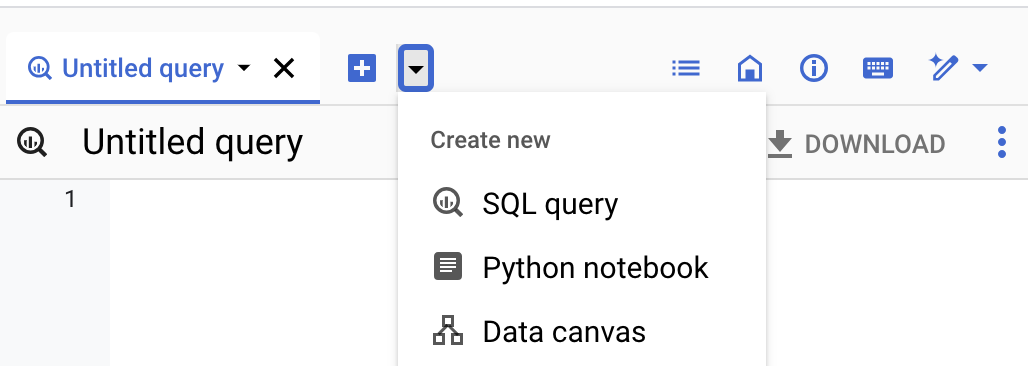
Haz clic en Buscar datos.
Haz clic en filter_list Editar filtros de búsqueda y, a continuación, en el panel Filtrar búsqueda, activa el interruptor Conjuntos de datos públicos de BigQuery.
En el campo de petición de lenguaje natural, introduce la siguiente petición en lenguaje natural:
bikeshareEl lienzo de datos de BigQuery genera una lista de posibles tablas basadas en los metadatos de Universal Catalog de Dataplex. Puedes seleccionar varias tablas.
Selecciona
bigquery-public-data.austin_bikeshare.bikeshare_stationstabla ybigquery-public-data.austin_bikeshare.bikeshare_tripsy, a continuación, haz clic en Añadir al lienzo.Se añade un nodo de tabla para cada una de las tablas seleccionadas al lienzo de datos de BigQuery. Para ver la información del esquema, los detalles de la tabla o una vista previa de los datos, selecciona las distintas pestañas del nodo de la tabla.
Para abrir el asistente, en el lienzo de datos, haz clic en spark Abrir asistente del lienzo de datos.
Haz clic en Settings (Configuración).
En el campo Instrucciones, añade las siguientes instrucciones para el asistente:
Tasks: - Visualize findings with charts - Show many charts per question - Make sure to cover each part via a separate line of reasoningCierra el panel Ajustes del Asistente de Canvas.
En el campo Haz una pregunta sobre los datos, introduce la siguiente petición en lenguaje natural:
Show the number of trips by council district and subscriber typePuedes seguir introduciendo peticiones en el campo Hacer una pregunta sobre los datos. Introduce la siguiente petición de lenguaje natural:
What are most popular stations among the top 5 subscriber typesIntroduce la petición final:
What station is least used to start and end a tripUna vez que hayas hecho todas las peticiones pertinentes, el lienzo se rellenará con los nodos de consulta y visualización correspondientes según las peticiones e instrucciones que le hayas dado al asistente. Sigue introduciendo peticiones o modificando las que ya has enviado para obtener los resultados que buscas.
Ver todos los lienzos de datos
Para ver una lista de todos los lienzos de datos de tu proyecto, haz lo siguiente:
En la consola de Google Cloud , ve a la página BigQuery.
En el panel de la izquierda, haz clic en Explorador:

Si no ves el panel de la izquierda, haz clic en Ampliar panel de la izquierda para abrirlo.
En el panel Explorador, haga clic en Ver acciones junto a Lienzos de datos y, a continuación, haga una de las siguientes acciones:
- Para abrir la lista en la pestaña actual, haz clic en Mostrar todo.
- Para abrir la lista en una pestaña nueva, haz clic en Mostrar todo en > Nueva pestaña.
- Para abrir la lista en una pestaña dividida, haz clic en Mostrar todo en > Pestaña dividida.
Ver los metadatos de un lienzo de datos
Para ver los metadatos del lienzo de datos, haz lo siguiente:
En la consola de Google Cloud , ve a la página BigQuery.
En el panel de la izquierda, haz clic en Explorador:

En el panel Explorador, expande tu proyecto y haz clic en Lienzos de datos.
Haga clic en el nombre del lienzo de datos del que quiera ver los metadatos.
Haz clic en
 Detalles
para ver información sobre el lienzo de datos, como la
región
que usa y la fecha en la que se modificó por última vez.
Detalles
para ver información sobre el lienzo de datos, como la
región
que usa y la fecha en la que se modificó por última vez.
Trabajar con versiones del lienzo de datos
Puedes crear un lienzo de datos dentro o fuera de un repositorio. El control de versiones de los lienzos de datos se gestiona de forma diferente en función de dónde se encuentren.
Control de versiones del lienzo de datos en repositorios
Los repositorios son repositorios de Git que se encuentran en BigQuery o en un proveedor externo. Puedes usar espacios de trabajo en repositorios para controlar las versiones de los lienzos de datos. Para obtener más información, consulta Usar el control de versiones con un archivo.
Control de versiones de lienzo de datos fuera de los repositorios
Puedes ver, comparar y restaurar versiones de un lienzo de datos.
Ver y comparar versiones de un lienzo de datos
Para ver diferentes versiones de un lienzo de datos y compararlas con la versión actual, siga estos pasos:
En la consola de Google Cloud , ve a la página BigQuery.
En el panel de la izquierda, haz clic en Explorador:

En el panel Explorador, expande tu proyecto y haz clic en Lienzos de datos.
Haga clic en el nombre del lienzo de datos cuyo historial de versiones quiera ver.
Haga clic en Historial de versiones para ver una lista de las versiones del lienzo de datos ordenadas de forma descendente por fecha.
Haga clic en Ver acciones junto a una versión del lienzo de datos y, a continuación, en Comparar. Se abre el panel de comparación, que compara la versión del lienzo de datos que ha seleccionado con la versión actual.
Opcional: Para comparar las versiones en línea en lugar de en paneles independientes, haz clic en Comparar y, a continuación, en En línea.
Restaurar una versión de un lienzo de datos
Si restauras la versión anterior desde el panel de comparación, podrás comparar la versión anterior del lienzo de datos con la actual antes de decidir si quieres restaurarla.
En el panel de la izquierda, haz clic en Explorador:

En el panel Explorador, expande tu proyecto y haz clic en Lienzos de datos.
Haz clic en el nombre del lienzo de datos del que quieras restaurar una versión anterior.
Haz clic en Historial de versiones.
Haga clic en Ver acciones junto a la versión del lienzo de datos que quiera restaurar y, a continuación, haga clic en Comparar.
Se abre el panel de comparación, que compara la versión del lienzo de datos que ha seleccionado con la más reciente.
Para restaurar la versión anterior del lienzo de datos después de la comparación, haz clic en Restaurar.
Haz clic en Confirmar.
Gestionar metadatos en Dataplex Universal Catalog
Dataplex Universal Catalog te permite ver y gestionar los metadatos de los lienzos de datos. Los lienzos de datos están disponibles en Dataplex Universal Catalog de forma predeterminada, sin necesidad de configuración adicional.
Puedes usar Dataplex Universal Catalog para gestionar los lienzos de datos en todas las ubicaciones de BigQuery. La gestión de los lienzos de datos en Dataplex Universal Catalog está sujeta a las cuotas y los límites de Dataplex Universal Catalog y a los precios de Dataplex Universal Catalog.
Dataplex Universal Catalog obtiene automáticamente los siguientes metadatos de los lienzos de datos:
- Nombre del recurso de datos
- Recurso de datos superior
- Ubicación del recurso de datos
- Tipo de recurso de datos
- Proyecto Google Cloud correspondiente
Dataplex Universal Catalog registra los lienzos de datos como entradas con los siguientes valores de entrada:
- Grupo de entradas del sistema
- El grupo de entradas del sistema
de los lienzos de datos es
@dataform. Para ver los detalles de las entradas de lienzo de datos en Dataplex Universal Catalog, debes ver el grupo de entradas del sistemadataform. Para obtener instrucciones sobre cómo ver una lista de todas las entradas de un grupo de entradas, consulta Ver los detalles de un grupo de entradas en la documentación de Dataplex Universal Catalog. - Tipo de entrada del sistema
- El tipo de entrada del sistema
de los lienzos de datos es
dataform-code-asset. Para ver los detalles de los lienzos de datos, debe consultar eldataform-code-assettipo de entrada del sistema, filtrar los resultados con un filtro basado en aspectos y definir el campotypedel aspectodataform-code-assetcomoDATA_CANVAS. A continuación, selecciona una entrada del lienzo de datos seleccionado. Para obtener instrucciones sobre cómo ver los detalles de un tipo de entrada seleccionado, consulta el artículo Ver los detalles de un tipo de entrada de la documentación de Universal Catalog de Dataplex. Para obtener instrucciones sobre cómo ver los detalles de una entrada seleccionada, consulta la sección Ver los detalles de una entrada de la documentación de Dataplex Universal Catalog. - Tipo de aspecto del sistema
- El tipo de aspecto del sistema
de los lienzos de datos es
dataform-code-asset. Para proporcionar contexto adicional a los lienzos de datos de Dataplex Universal Catalog anotando las entradas de los lienzos de datos con aspectos, consulta el tipo de aspectodataform-code-asset, filtra los resultados con un filtro basado en aspectos y define el campotypedel aspectodataform-code-assetcomoDATA_CANVAS. Para obtener instrucciones sobre cómo anotar entradas con aspectos, consulta Gestionar aspectos y enriquecer metadatos en la documentación de Dataplex Universal Catalog. - Tipo
- El tipo de los lienzos de datos es
DATA_CANVAS. Este tipo te permite filtrar los lienzos de datos en el tipo de entrada del sistemadataform-code-assety en el tipo de aspectodataform-code-assetmediante la consultaaspect:dataplex-types.global.dataform-code-asset.type=DATA_CANVASen un filtro basado en aspectos.
Para obtener instrucciones sobre cómo buscar recursos en Dataplex Universal Catalog, consulta el artículo Buscar recursos de datos en Dataplex Universal Catalog de la documentación de Dataplex Universal Catalog.
Precios
Para obtener más información sobre los precios de esta función, consulta el resumen de precios de Gemini en BigQuery.
Cuotas y límites
Para obtener información sobre las cuotas y los límites de esta función, consulta Cuotas de Gemini en BigQuery.
Ubicaciones
Puedes usar el lienzo de datos de BigQuery en todas las ubicaciones de BigQuery. Gemini en BigQuery opera a nivel mundial, por lo que no puedes restringir el tratamiento de datos a una región específica. Para obtener más información sobre las ubicaciones en las que Gemini en BigQuery procesa datos, consulta Ubicaciones de servicio de Gemini.
Enviar comentarios
Puedes ayudarnos a mejorar las sugerencias de lienzo de datos de BigQuery enviando comentarios a Google. Para enviar comentarios, haz lo siguiente:
En la barra de herramientas de la consola, Google Cloud haz clic en Enviar comentarios.
Opcional: Para copiar la información JSON del DAG y proporcionar más contexto en tus comentarios, haz clic en Copiar.
Para rellenar el formulario y enviar tus comentarios, haz clic en formulario.
Los ajustes para compartir datos se aplican a todo el proyecto y solo los puede configurar un administrador del proyecto que tenga los permisos de gestión de identidades y accesos serviceusage.services.enable y serviceusage.services.list. Para obtener más información sobre el uso de datos en el Programa de Testers de Confianza, consulta el artículo Programa de Testers de Confianza de Gemini Google Cloud .
Para enviar comentarios directamente sobre esta función, también puedes ponerte en contacto con datacanvas-feedback@google.com.
Siguientes pasos
Consulta cómo escribir consultas con la ayuda de Gemini.
Consulta cómo crear cuadernos.
Consulta cómo generar consultas en lenguaje natural sobre tus datos con estadísticas de datos.

